word如何製作流程圖多折線箭頭
- 王林原創
- 2020-03-04 17:47:0234895瀏覽

第一步:點選「繪圖」工具列上的「直線」按鈕-〉自動跳出「在此建立圖形」方塊-〉按鍵盤左上角的ESC鍵刪除它-〉畫一條直線
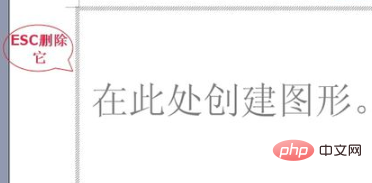

(推薦學習:CSS入門教學)
#步驟二:同理,點選「直線」畫出一條垂直線;
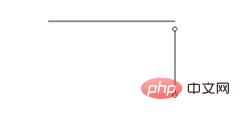
第三步:點選「繪圖」工具列上面的「箭頭」按鈕,畫出一條帶箭頭的直線出來

第四步:組合三條線。首先一個個選中,按上下左右方向鍵調整位置讓它們連在一起,如圖。然後按住鍵盤上的 Shift 鍵,滑鼠左鍵點選選取直線、垂直線、箭頭,再點擊滑鼠右鍵,在彈出的右鍵選單中選擇“組合”,將這三條線組合起來。 (注意,Shift 鍵在過程一直不要鬆,否則組合無法使用)

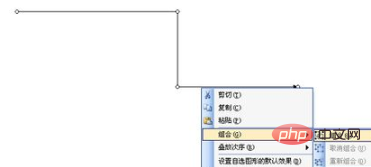
#相關教學推薦:word教學
以上是word如何製作流程圖多折線箭頭的詳細內容。更多資訊請關注PHP中文網其他相關文章!
陳述:
本文內容由網友自願投稿,版權歸原作者所有。本站不承擔相應的法律責任。如發現涉嫌抄襲或侵權的內容,請聯絡admin@php.cn

